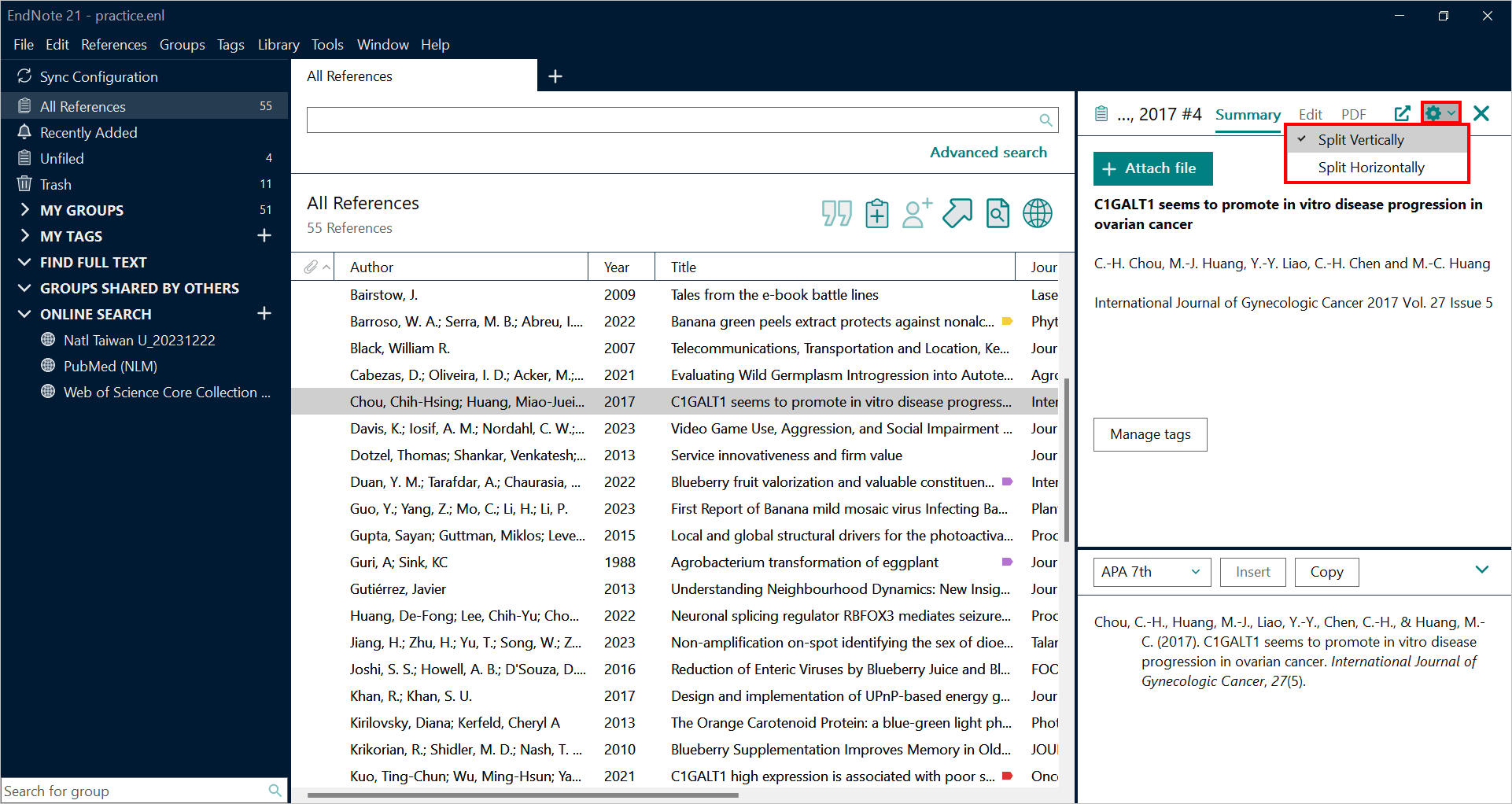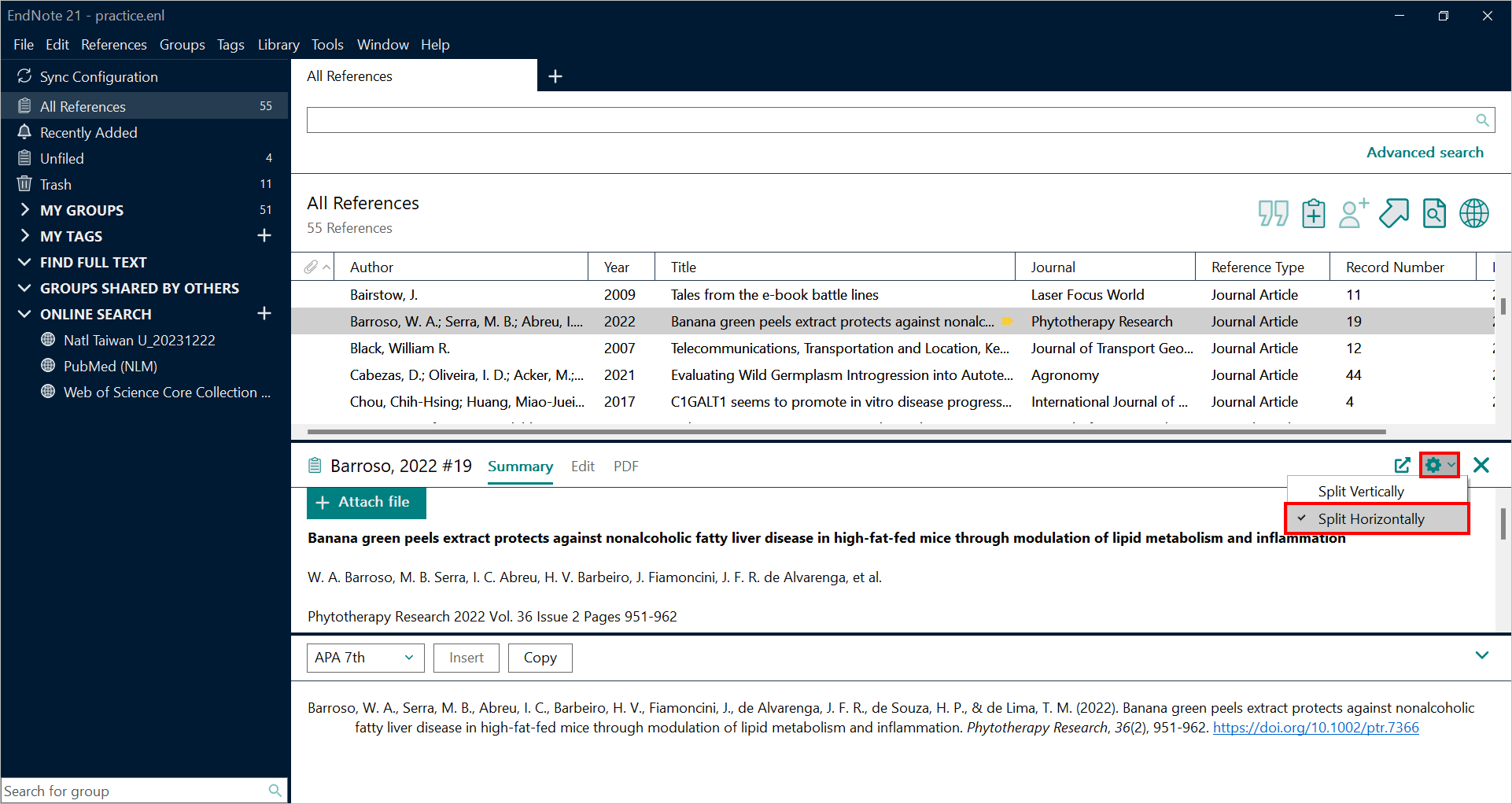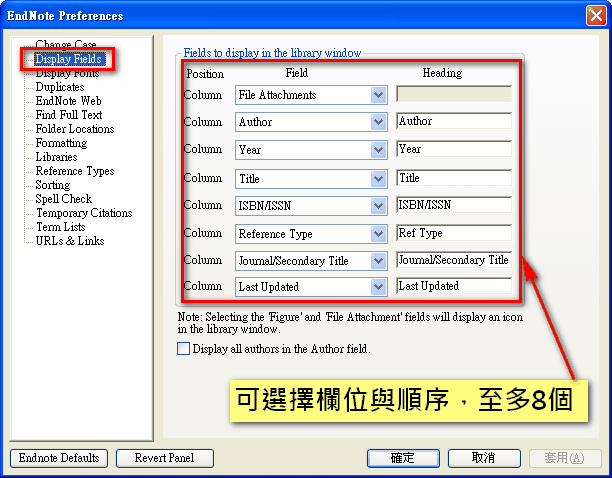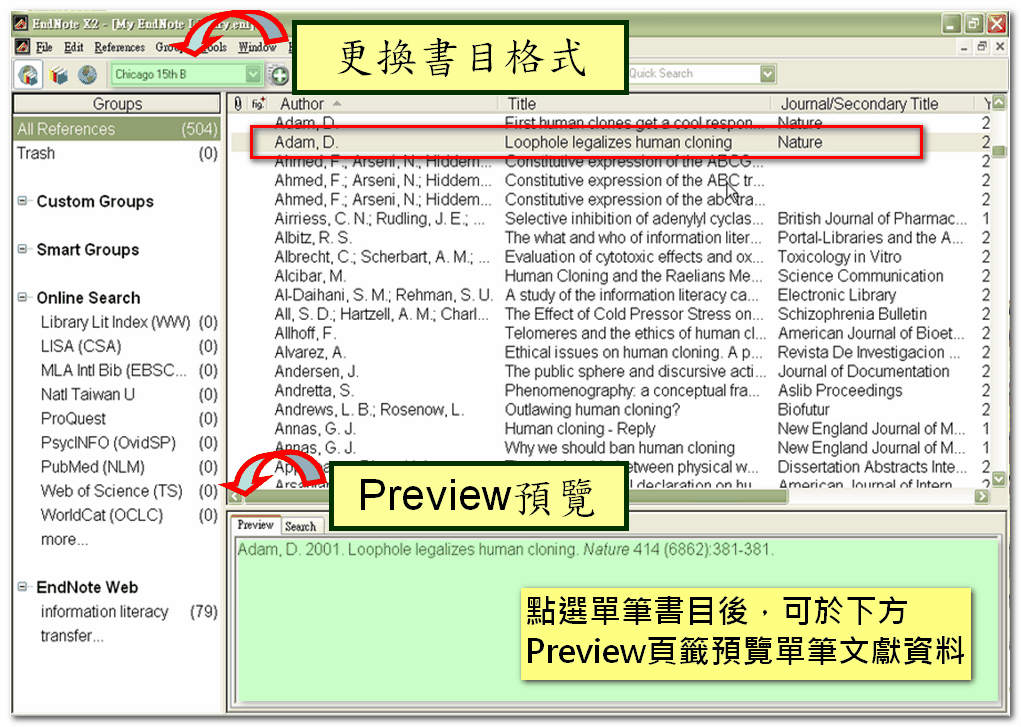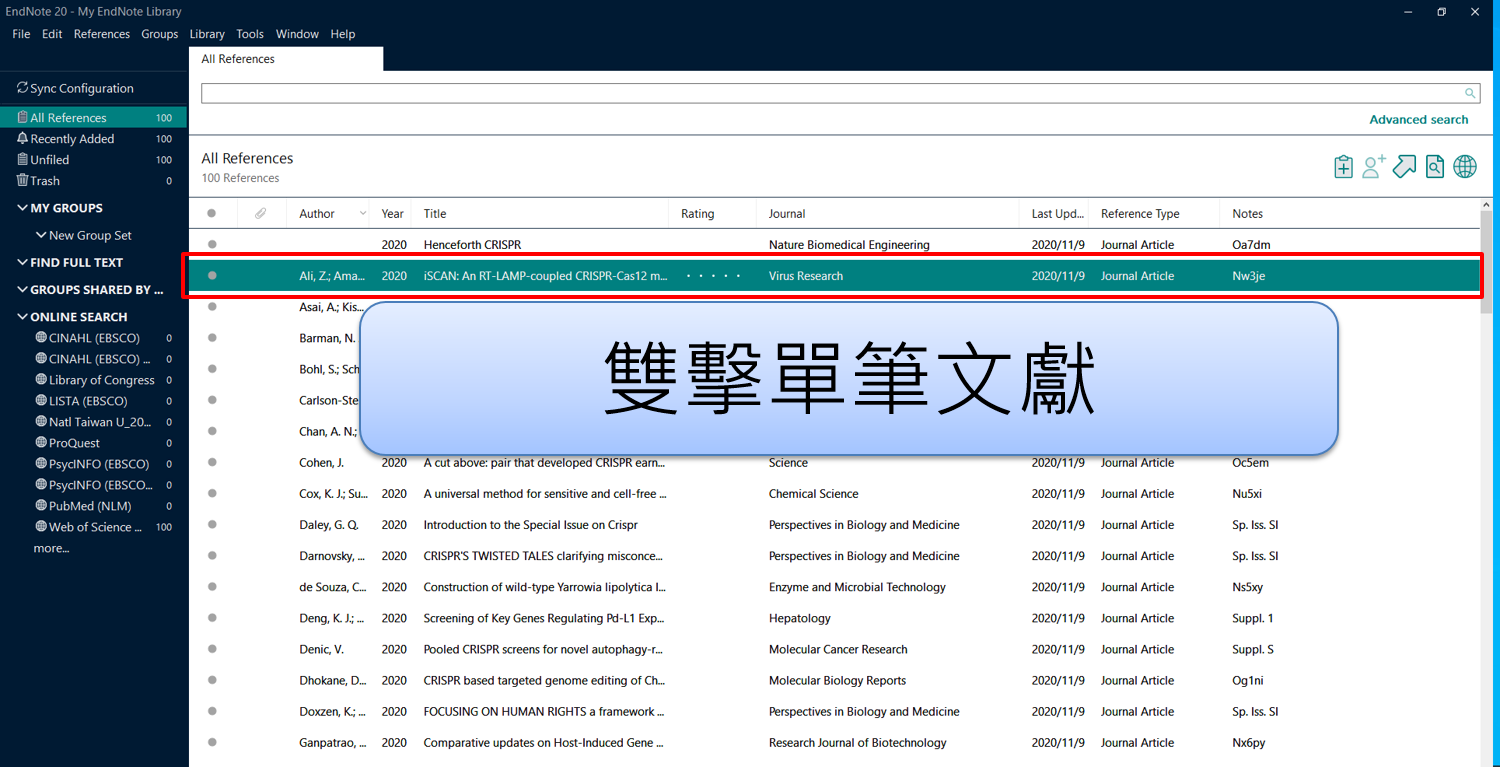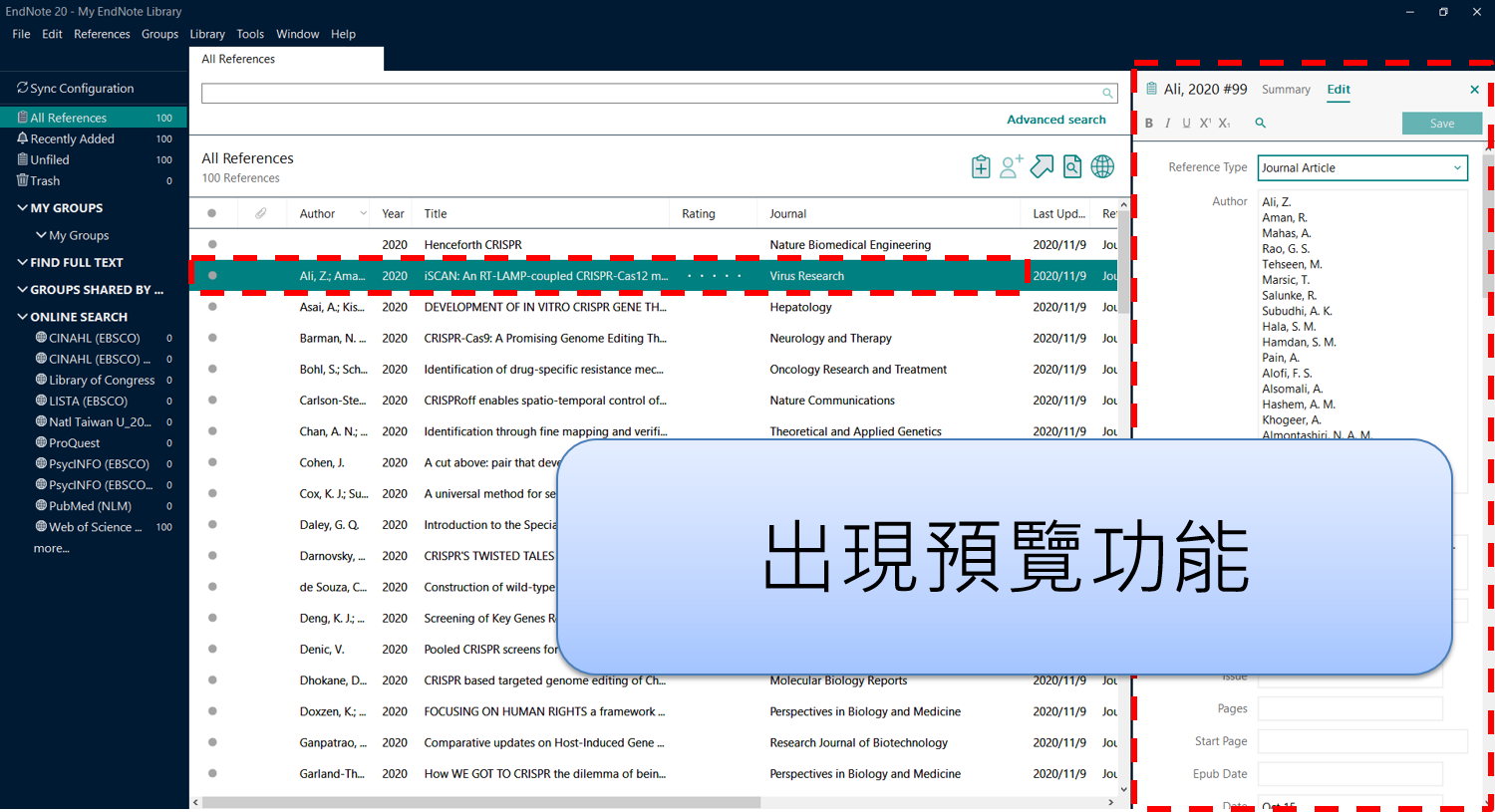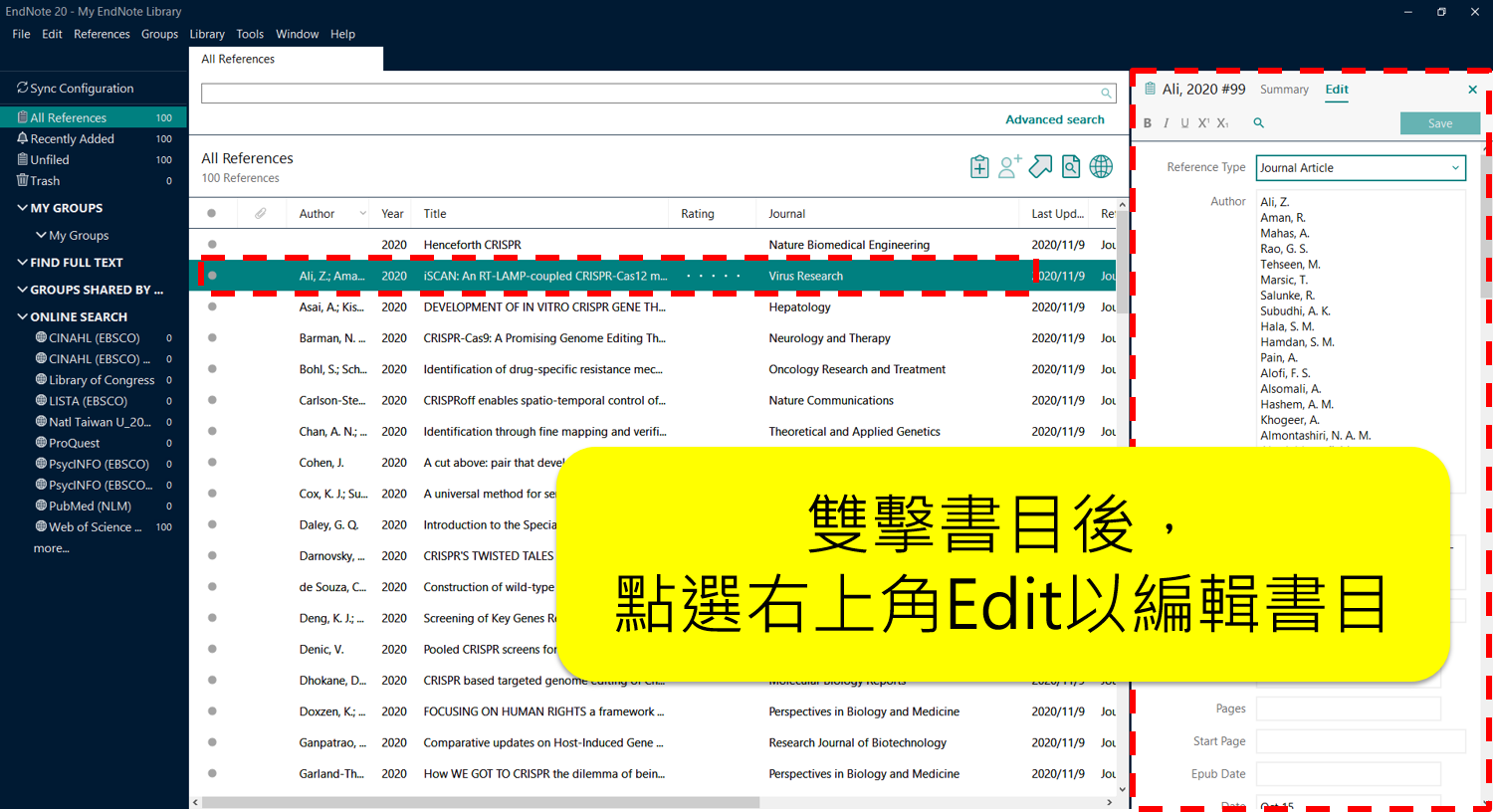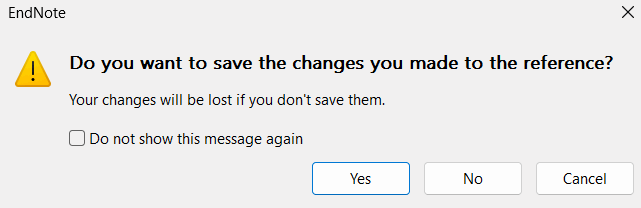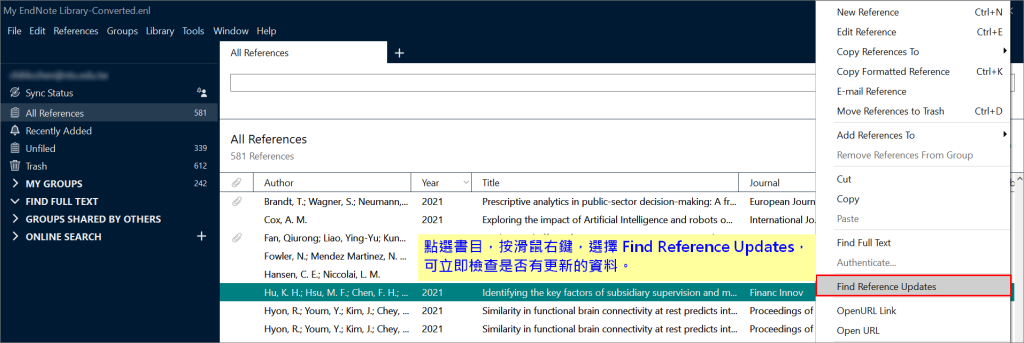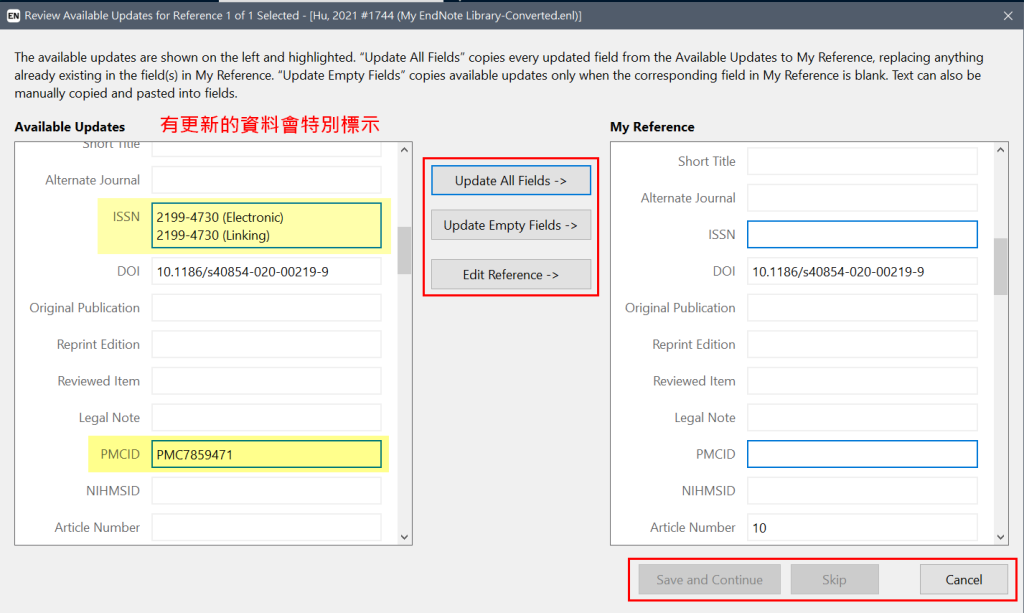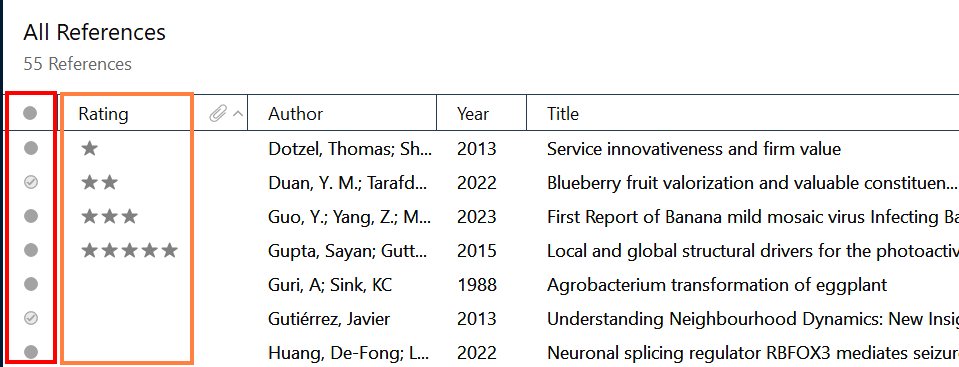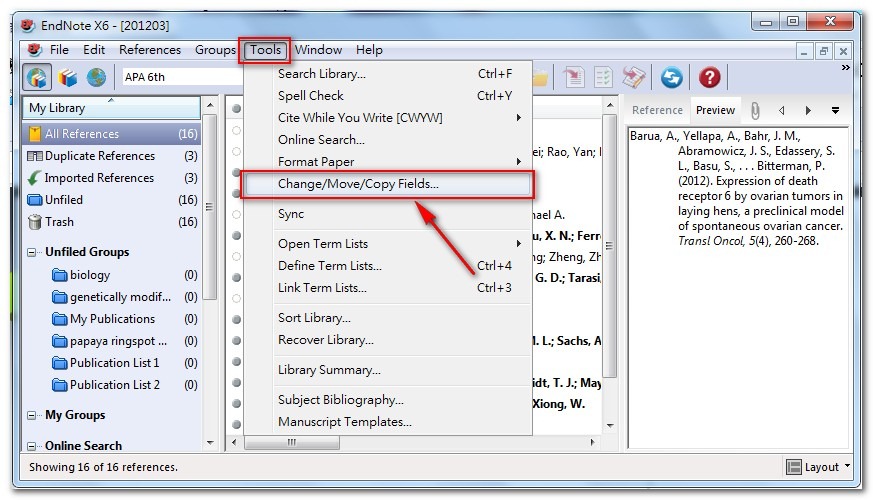EndNote Library中的書目預覽與編輯
最近更新日期:2024年10月23日
本文將概述EndNote的基本管理功能,包含 Library 版型設定、書目預覽、排序、編修等。
【Library 版型設定】
EndNote預設為三欄式版型,可依照電腦螢幕寬度或使用者習慣,點選右上角的齒輪「Spilit Vertically」垂直分割,或者「Spilit Horizontally」水平分割。
【Library 書目清單】
1. 在「書目一覽區」中,可看到此Library中的完整書目清單。點選上方欄位名稱,可像自動以字順進行排序。
2. 「書目預覽區」中呈現的欄位可按需求修改,進入上方工具列 Edit → Preferences → Display Fields 選擇,「Field」為挑選的欄位,「Heading」為該欄位的呈現名稱 (可輸入中文)。最多可選擇 8 個欄位,並自訂先後順序。
【書目預覽】
X9.3(含)以前的版本,在「書目一覽區」點選單筆書目後,可於下方「Preview」頁籤看到該筆書目的參考文獻格式。您可利用左上角的「Output Style」下拉選單,切換不同的引用格式呈現。
20版以後的介面:雙擊單筆文獻,右邊將出現預覽視窗,接著切換「Summary」頁籤,有下拉式選單可以選擇Output Style (引用格式)。
當您在Library中檢視,其實書目以何種 Output Style 格式呈現並不是非常重要。Output Style真正的功用其實是發揮在以下兩部分,建議延伸閱讀:
- 欲匯出 Library 中的書目時,選擇以何種 Style 格式匯出→請參考「如何將 EndNote書目匯出或與他人分享?」。
- 搭配 Word寫論文時,選擇引用的書目以何種 Style 格式呈現,以及按需求修改格式→請參考「Output Style 修改」。
【書目編輯】
於書目清單處,雙擊某筆欲修改的文獻,可開啟Edit編輯視窗,在當中進行編修。
用前述兩種方式修改完畢後,可點選上方工具列的「File」→「Save」儲存修改。
或者,您也可以直接關閉編輯視窗、或點選其他筆文獻,此時,會跳出以下提醒視窗,詢問是否儲存修改,點選「Yes」儲存:
若您在這個訊息中誤勾了「Do not show this message again」→ 點選「Yes」,就不會再出現這個提醒視窗了。若您日後修改文獻後,直接關閉編輯視窗、或點選其他筆文獻,就會直接儲存修改,而不會跳出提醒訊息。若您想再把這個訊息叫出來,請參考這篇文章。
【書目更新:Find Reference Updates】
有時我們第一時間收集到的書目,資料不見得完整。有些書目會隨時間,在網路上有更新或勘誤後的資訊。EndNote 自 X5 版起,提供「Find Reference Updates」功能,可比對 CrossRef、Web of Science、PubMed 等網路上的書目更新資訊,方便您持續追蹤。
首先,點選 Library 中的文獻 (可多選) → 右鍵 → Find Reference Updates:
若有比對到更新資訊,會與目前 Library 中的原始書目並列呈現。左方為更新資訊,右方為原始書目,兩者不同處會特別突顯:
- Update All Fields:直接以更新書目取代掉原始書目。
- Update Empty Fields:只更新原始書目中空白的欄位,其餘欄位保留原始內容。
- Edit Reference:手動修改右方原始書目的內容。
- Save and Continue:凡原始書目有修正,即可點選此選項,以儲存修正資訊。
- Cancel:放棄更新,保留原始書目內容。
【閱讀狀態 (Read/Unread) 與評分 (Rating) 標記】
收集的文獻太多,常忘記哪些讀過哪些還沒嗎?想看的最重要核心文獻,總是被淹沒在其他大量的次要文獻中而遍尋不著嗎?EndNote提供貼心的閱讀狀態 (Read/Unread) 與評分 (Rating) 標記,讓您隨時掌握文獻狀態。詳細請參考此篇文章。
【書目批次修改:Change/Move/Copy Fields】
您是否曾有以下需求?從資料庫大批匯入的文獻,想全部加上某些關鍵字;匯入的文獻大小寫亂七八糟看得頭痛,想規範一致的大小寫標準;不同資料庫有時將某些資料匯錯欄位,想統一把某些欄位的內容搬移到其他欄位。關於這些高度人工密集、想批次修改書目的需求,「Change/Move/Copy Fields」功能或許可以助您一臂之力!這個功能位於「Tools」→「Change/Move/Copy Fields」,詳細請參考「欄位批次修改」一文。
若要批次修改文獻的資料類型,則可使用「Edit」下的「Find and Replace」功能,詳細請參考「如何將 EndNote 文獻批次變更資料類型 (Reference Types) ?」一文。
作者:張育銘
本文更新歷程
Chih-Lo Chen 2021/1/6, 2023/6/7, 2024/1/18, 2024/10/23
【延伸閱讀】
- 閱讀狀態(Read/Unread)與評分(Rating)標記
- 批次修改文獻欄位或大小寫?→ 欄位批次修改(Change/Move/Copy Fields)
- 書目預覽時的「Output Style」是什麼?→請參考「Output Style」介紹。
- 如何在書目中附加全文、圖表?→請參考「如何用EndNote作全文與圖表管理?」。
- 如何在PDF全文檔中註記或畫重點?→請參考「在EndNote中作PDF全文註記與Highlight」。
- 重現修改書目的提醒訊息?→請參考「重現儲存修改提示訊息」。
————————————————————————————————————————————
EndNote第一站 > 參、管理書目 > (1) 書目預覽與編輯
(1) 書目預覽與編輯 | (2) 查找書目 | (3) 群組管理 | (4) 去除重複 | (5) 書目匯出 | (6) 夾帶全文、圖表
壹、建立EndNote環境 | 貳、收集書目 | 參、管理書目 | 肆、Word撰文
————————————————————————————————————————————